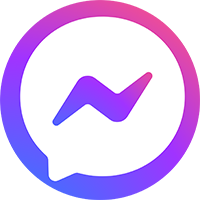Hướng dẫn chuẩn bị khi nhận Email Flow
Bước 1: Tạo Feed
1.1 Hướng dẫn tạo Feed
Để tạo Feed, Seller điền đầy đủ thông tin theo hướng dẫn tại đây
**Lưu ý:
- 1 feed chỉ nên để dưới 2000 kết quả (có thể tạo theo Category để dễ quản lý)
- Để ID feed match với Klaviyo Metrics ID, Seller vào Option trong phần tạo Feed, tích chọn Export product ID only (exclude varient key) lúc export feed.
1.2 Product Feed
Dưới đây là hướng dẫn từng bước để Seller thao tác trên Klaviyo để kết nối và đồng bộ nguồn dữ liệu sản phẩm:
Bước 1: Truy cập phần quản lý sản phẩm
- Vào Klaviyo > Content > Products để quản lý danh mục sản phẩm.
- Nhấn vào Manage Custom Catalog Sources để thiết lập nguồn sản phẩm tùy chỉnh.
Bước 2: Thêm nguồn dữ liệu mới
- Nhấn vào Add new source.
- Nhập Source Name (tên nguồn dữ liệu).
- Nhập Source URL (địa chỉ URL của file JSON/XML chứa dữ liệu sản phẩm).
- Điền Username và Password (nếu có).
- Nhấn Define source để xác nhận.
- Sau khi thêm nguồn dữ liệu, hệ thống sẽ hiển thị trạng thái đồng bộ.
- Nếu trạng thái là Sync Complete, nghĩa là dữ liệu đã được đồng bộ thành công.
Bước 3: Cài đặt Configure field
Đảm bảo rằng các trường quan trọng như $id, $title, $description, $link, $image_link đã được chọn đúng.
- Bật các trường bổ sung như price, availability, product_type, brand nếu cần thiết.
- Sau khi hoàn thành, ấn Update field mapping để lưu.
Sau khi hoàn thành các bước trên, sản phẩm từ nguồn dữ liệu sẽ được hiển thị trong danh mục của Klaviyo và có thể sử dụng để cá nhân hóa email marketing hoặc quảng bá sản phẩm.
Sau khi hoàn thành các bước trên, sản phẩm từ nguồn dữ liệu sẽ được hiển thị trong danh mục của Klaviyo và có thể sử dụng để cá nhân hóa email marketing hoặc quảng bá sản phẩm.
Bước 2: Tạo List & Segments
- Hướng dẫn tạo List Welcome Series, đặt tên mặc định cho list là “Email Signup Main List“. Sau đó chọn Create List.
- Chọn Create a sign-up form
- Chọn Email.
- Chọn Popup
- Chọn Include a teaser
- Tại giao diện Offer a coupon for signing up:
- Chọn offer a coupon
- Coupon Code: Seller có thể tạo 1 mã giảm giá bất kì (..%) ở trên SenPrints (xem hướng dẫn tại đây) và điền mã vào đây
- Coupon description: Điền Get ..% Off (mã giảm giá ở trên)
- Tạo Popup cho Welcome Series, Seller có thể tạo form theo ý muốn.
Sau khi chỉnh sửa xong, Seller ấn publish form.
Bước 3 Share quyền riêng tư để SenPrints cung cấp Email Flow
Để share được quyền riêng tư Klaviyo cho SenPrints, từ đó có thể nhận Email Flow chúng ta làm như sau
- Ấn vào Logo Store của bạn ở góc dưới cùng bên trái, chọn Setting
- Tại giao diện Setting, Chọn Users/Add New User
- Tại mục Email: Điền [email protected].
- Tại mục Role: Chọn Admin
4. Tuỳ chỉnh Email Flow theo phong cách store của Seller
Seller tự chỉnh sửa Email Flow cho phù hợp:
- Logo
- Link Menu
- Ảnh banner, Ảnh review
- Tạo lại mã giảm giá của bạn trong mail và trên SenPrints
THAM KHẢO: Hướng dẫn xác minh Domain kết nối Klaviyo với SenPrints